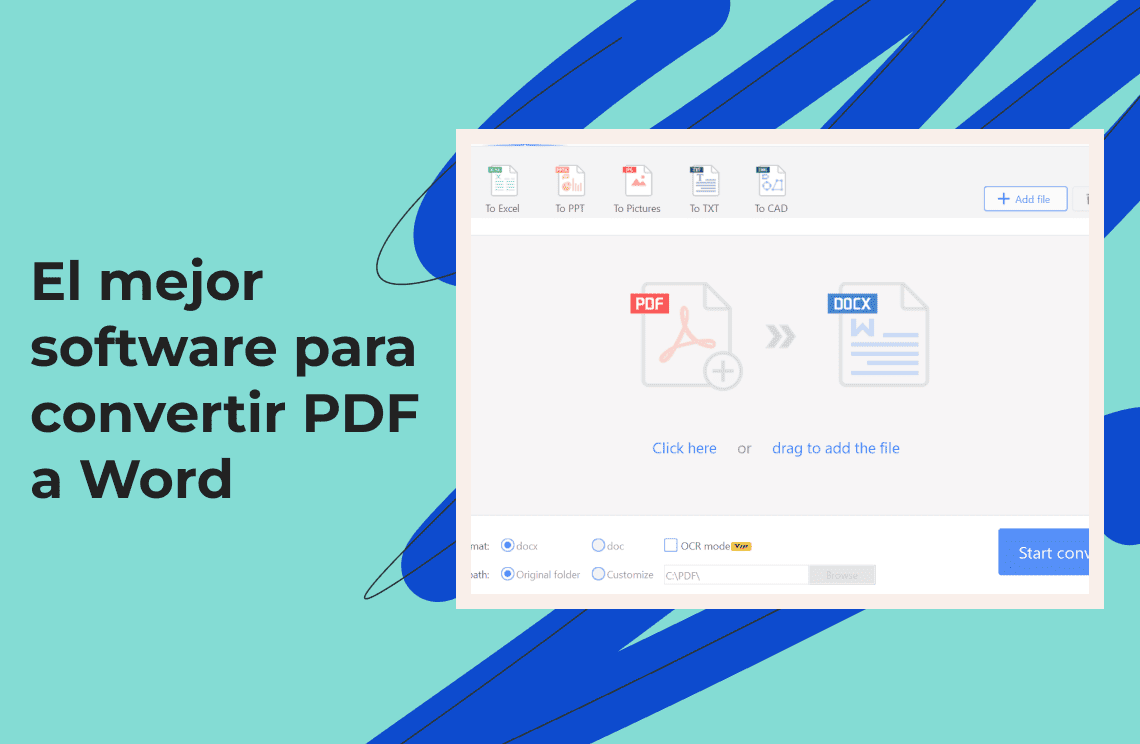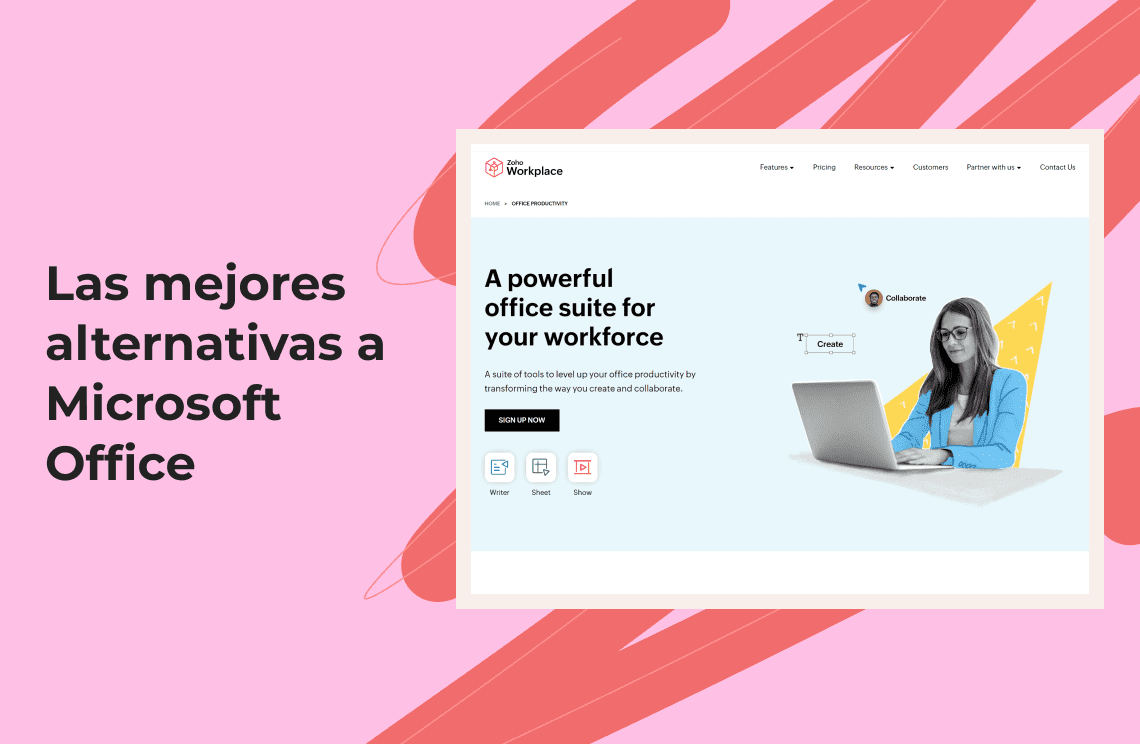El formato PDF se utiliza para transferir archivos o documentos en un formato fijo. Sin embargo, para editar documentos PDF, necesitará un editor de PDF confiable instalado en su sistema. Si no hay disponibilidad de software PDF, no podrá ejecutar modificaciones en el archivo fácilmente.
En tales casos, necesitará convertir PDF a formato Word para ejecutar ediciones y cambios fácilmente. Este artículo hablará sobre algunas de las herramientas populares y auténticas que pueden realizar la conversión de PDF a Word rápidamente.
- PDF Agile
- iLovePDF
- Adobe Acrobat
- Sejda
- Smallpdf
- Soda PDF
- Foxit PDF
- pdfFiller
- PDF2GO
- PDF Candy
1. PDF Agile
PDF Agile es una herramienta popular que incluye funciones avanzadas para editar documentos PDF. Su función de conversión admite varios formatos como Word, PPT, Excel, TXT, Imagen y CAD. Simplemente cargando el archivo PDF, puede elegir el formato que desea convertir y obtener el resultado con un solo clic. Si está pensando en convertir PDF a Word, es una de las mejores herramientas disponibles.
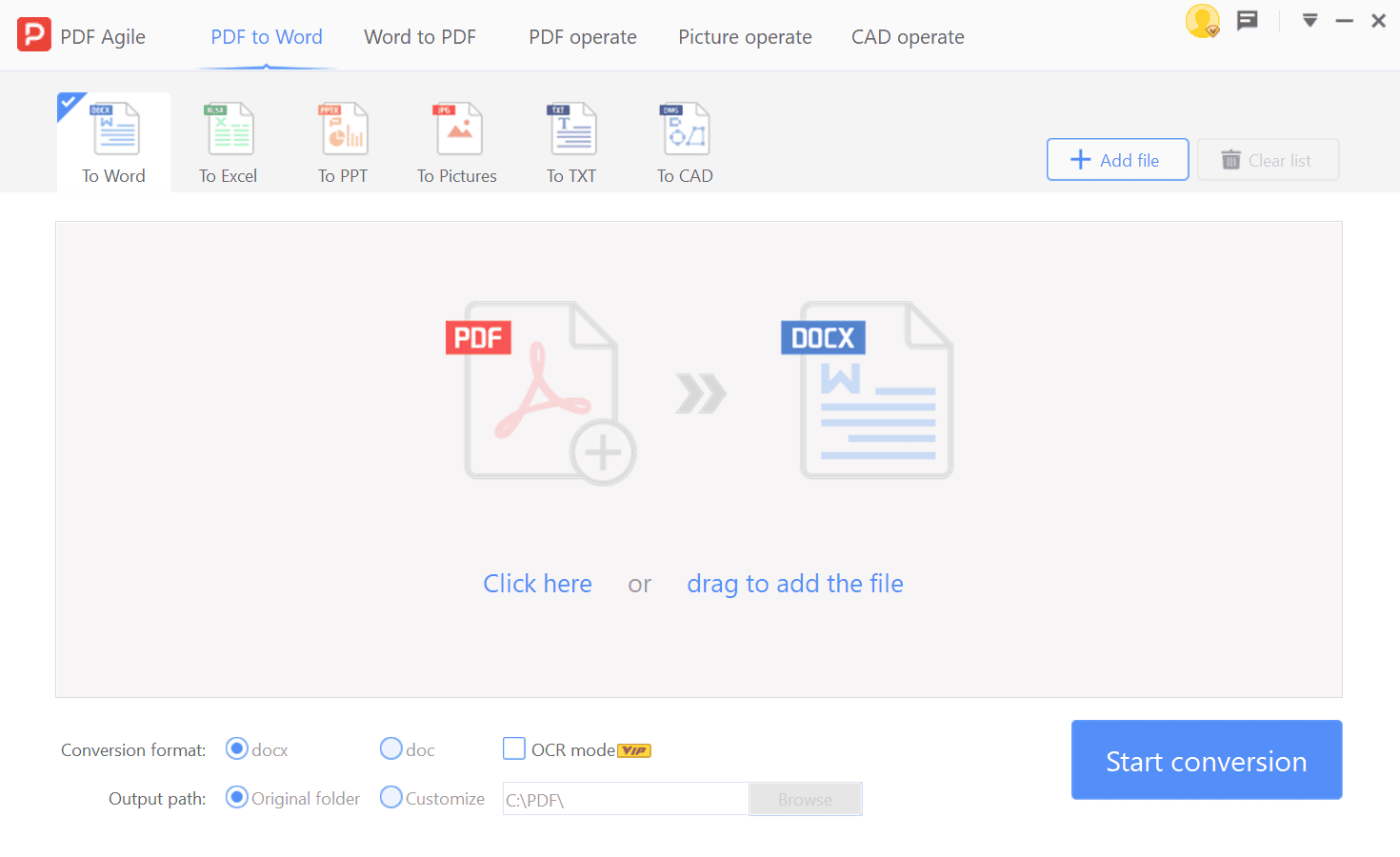
Pros
- Ofrece procesamiento por lotes, lo que le permite convertir varios PDF a documentos de Word simultáneamente.
- La función de conversión de PDF Agile está disponible tanto en plataformas en línea como de escritorio.
- Puede extraer texto de las imágenes escaneadas en sus archivos PDF a través de su función OCR integrada.
- Puede leer sus documentos en forma de diapositivas para mejorar su experiencia de lectura.
Con
- Esta herramienta aún no está disponible en plataformas Mac.
2. iLovePDF
iLovePDF es una herramienta excepcional que tiene una interfaz organizada y fácil de usar. Puede descargar esta herramienta tanto en su escritorio como en dispositivos móviles fácilmente. Además, puede navegar a esta herramienta en la plataforma en línea para ejecutar cambios rápidamente en sus PDF. Para convertir PDF a Word, puede importar archivos en su herramienta en línea ya sea a través de plataformas de almacenamiento en la nube o buscando directamente desde su dispositivo.
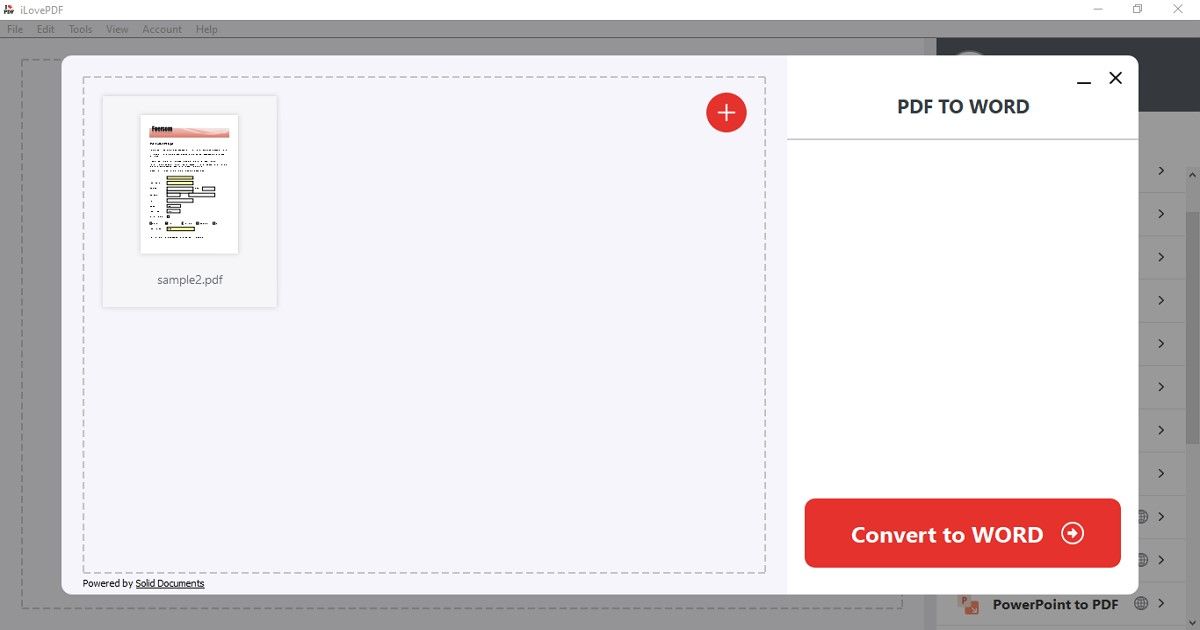
Pros
- Puede fusionar y dividir archivos PDF en consecuencia en esta herramienta sin ninguna limitación.
- Ofrece procesamiento por lotes a través del cual puede convertir varios PDF al mismo tiempo.
- Esta herramienta es compatible con plataformas iOS y Android.
Con
- En el modo gratuito, hay ciertas restricciones y opciones limitadas para editar documentos PDF.
3. Adobe Acrobat
¿Alguna vez ha utilizado la herramienta Adobe Acrobat para sus documentos PDF? Adobe Acrobat es uno de los software más conocidos para editar el formato de archivos PDF sin problemas. Contiene varias funciones distintas, incluido un convertidor a través del cual puede convertir PDF a Word instantáneamente en segundos. La principal razón de su popularidad es su entorno profesional que proporciona al usuario opciones avanzadas para editar sus documentos PDF de manera eficiente.

Interfaz de Adobe Acrobat
Pros
- También puede convertir imágenes y archivos escaneados en otros formatos como PDF, TIFF y JPEG.
- Los usuarios pueden agregar firmas electrónicas a sus documentos PDF para ser más productivos en su flujo de trabajo.
- Puede compartir sus archivos PDF rápidamente con otras plataformas para permitir que otros los comenten o los lean.
Con
- Hay herramientas de organización y edición limitadas en la versión gratuita.
4. Sejda
¿Desea una plataforma segura para convertir PDF a Word? Utilice la herramienta PDF llamada Sejda para convertir varios archivos PDF a formatos principales como Excel, PPT y Word. Es un software confiable y seguro, ya que elimina automáticamente el archivo de su servidor después de 2 horas si usa su versión en línea. Además, puede realizar 3 tareas por hora en esta herramienta de forma gratuita.
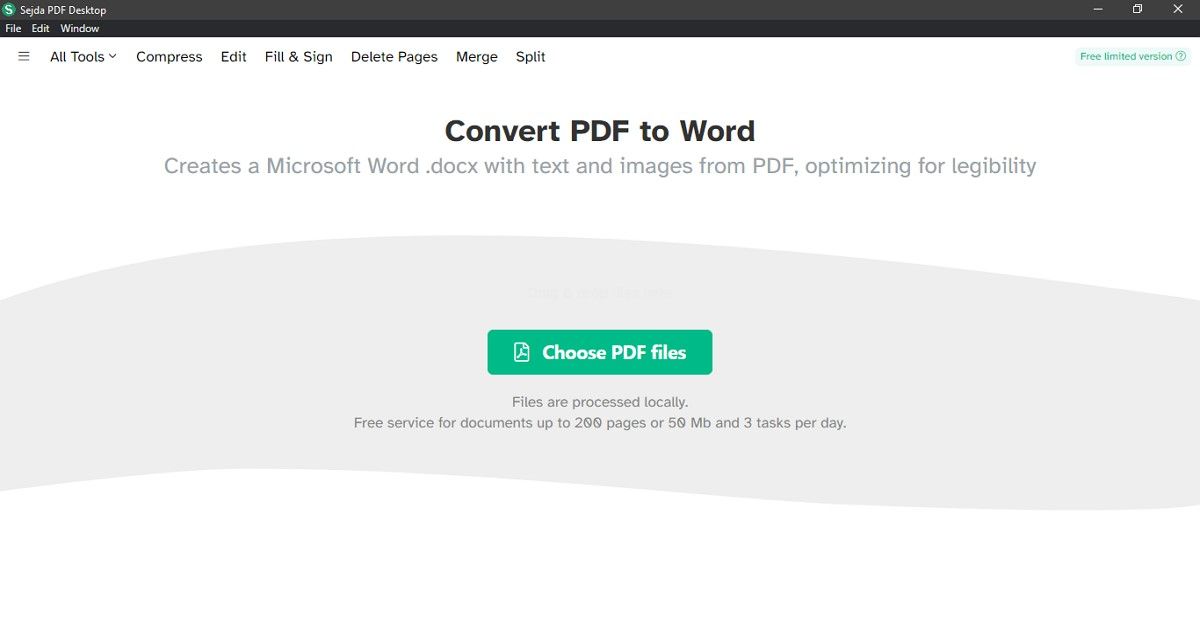
Convertir PDF a Word con Sejda
Pros
- Ofrece un compresor de PDF a través del cual puede reducir los tamaños de archivo sin dañar su calidad original.
- Puede agregar y eliminar marcadores en sus documentos PDF de manera efectiva.
- Puede extraer imágenes de los archivos PDF y guardarlas como un archivo separado para su uso.
Con
- Solo puede cargar archivos PDF de hasta 50 MB en su versión gratuita.
5. Smallpdf
Smallpdf es un software PDF amigable ideal para principiantes o no profesionales. Para convertir PDF a Word, solo necesita importar el archivo PDF y, en cuestión de segundos, puede obtener el resultado en alta calidad. Como también ofrece una herramienta en línea, no necesita descargar especialmente esta herramienta en su computadora. Además, sin crear una cuenta, puede realizar todas las funciones en sus PDF.
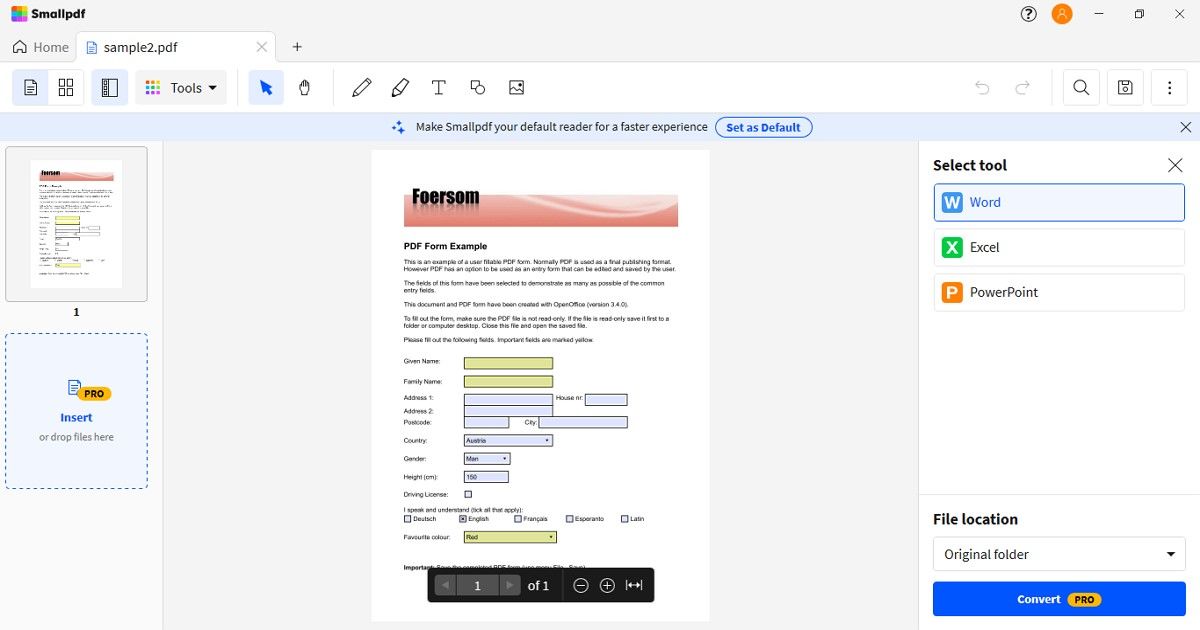
Smallpdf para Windows
Pros
- Smallpdf garantiza resultados de alta calidad después de la conversión y proporciona resultados instantáneos.
- La interfaz de usuario es extremadamente simple y puede ser ideal para principiantes.
- También le permite editar su archivo PDF antes de convertirlo a un documento de Word.
Con
- Solo puede realizar una tarea cada día en su prueba gratuita.
6. Soda PDF
Soda PDF es un excelente administrador y editor de archivos PDF con funciones distintas adicionales. Cuando se trata de convertir PDF a Word, le brinda varias opciones para lograr precisión en el resultado. Puede elegir entre estas opciones para convertir la primera, la última o todas las páginas. Además, también puede establecer el rango de páginas para la conversión. Al hacerlo, puede obtener resultados precisos.
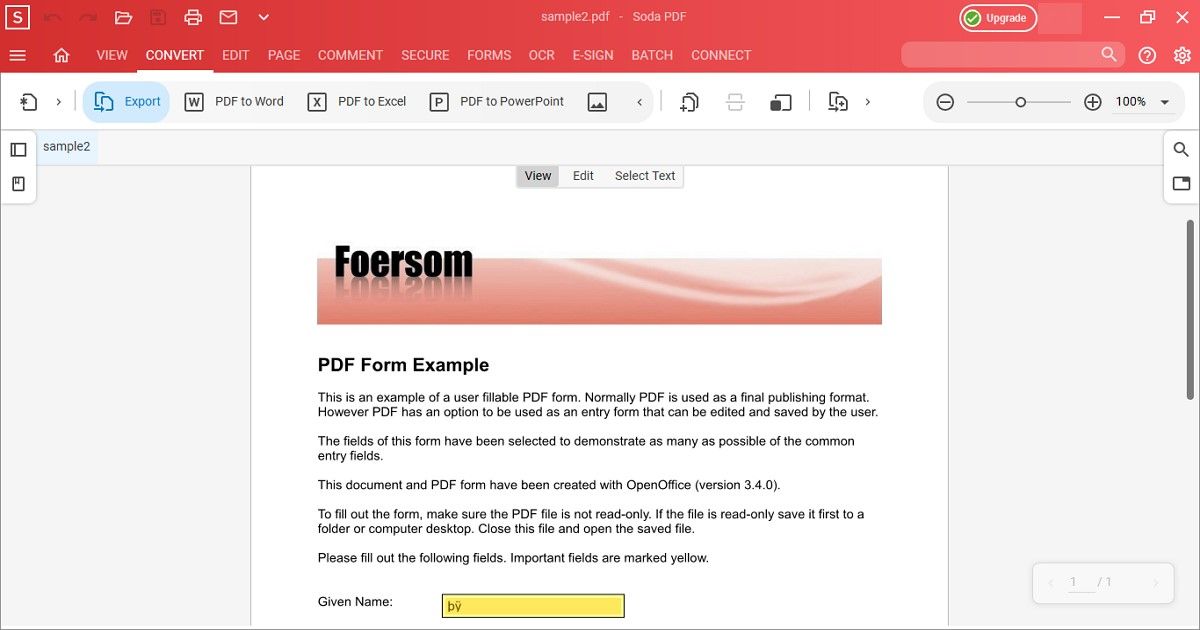
Soda PDF para Windows
Pros
- Ofrece procesamiento de documentos ilimitado, lo que indica que puede realizar varias tareas sin restricciones.
- A diferencia de otras herramientas, este software no incluye anuncios en su interfaz.
- Puede asegurar sus PDF creando contraseñas para ellos a través de esta herramienta.
Con
- Antes de usar su función avanzada, debe comprar su plan de suscripción, que puede ser costoso.
7. Foxit PDF
Foxit PDF es una herramienta eficiente que muchos usuarios utilizan para crear y editar documentos PDF. Su función de conversión admite formatos como Word, Excel, Hoja de cálculo, PPT y XPS. Además de su función de conversión, también puede usar otras opciones avanzadas para controlar la accesibilidad de sus PDF. Mientras comparte sus PDF, puede controlar las configuraciones y restringir la accesibilidad de su archivo en consecuencia.
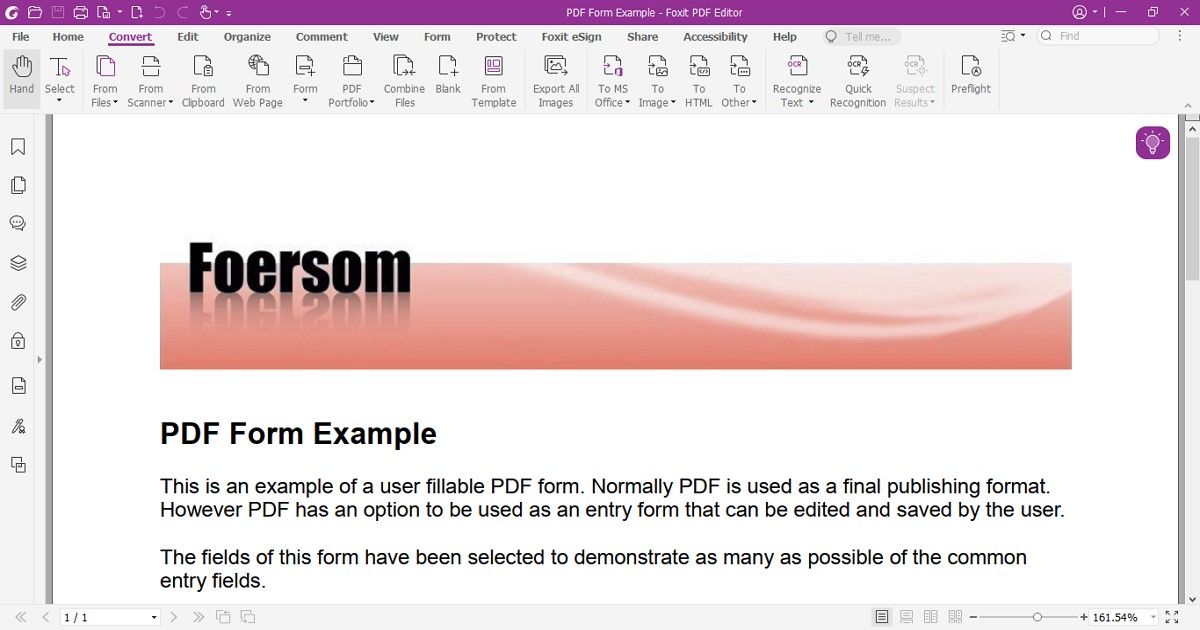
Foxit PDF para Windows
Pros
- Las funciones de seguridad y compartición de Foxit son muy impresionantes y útiles.
- Puede agregar stickers y comentarios a los PDF sin problemas para hacer su archivo atractivo.
- Puede agregar cuadros de texto para más información y ajustar sus alineaciones de manera efectiva.
Con
- Foxit PDF no admite el procesamiento por lotes para ahorrar tiempo al trabajar con múltiples archivos.
8. pdfFiller
pdfFiller es conocido por su capacidad de gestión eficiente de archivos PDF. Puede transformar su archivo PDF de aspecto ordinario en un documento atractivo utilizando sus funciones premium. Para usar su herramienta de conversión, puede cargar el archivo PDF desde varias plataformas como la biblioteca PDF, Google Drive, Dropbox, Box y OneDrive. También puede acceder a los archivos PDF que ha recibido en su bandeja de entrada de pdfFiller a través de esta herramienta.
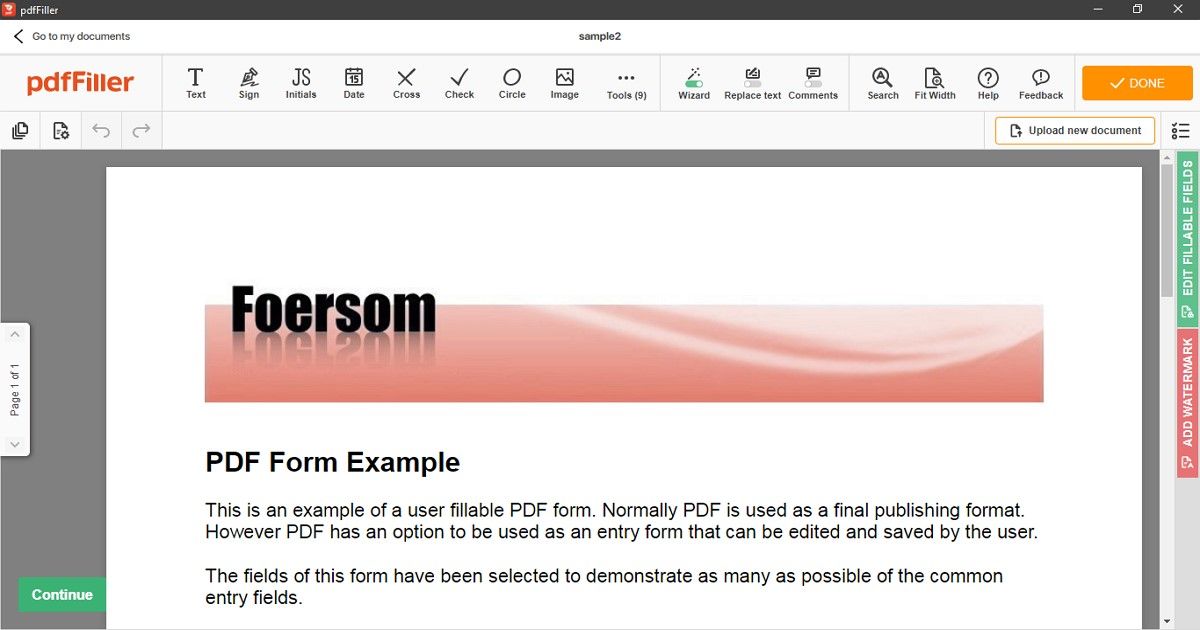
pdfFiller para Windows
Pros
- Ofrece a los usuarios varias opciones para importar documentos PDF instantáneamente desde múltiples plataformas.
- Además de elegir el formato para la conversión, también puede decidir la carpeta de destino de salida.
- Puede obtener resultados en 2 minutos independientemente del tamaño del archivo.
Con
- Debe crear una cuenta de pdfFiller para usar su herramienta de escritorio.
9. PDF2GO
PDF2GO es una herramienta avanzada que admite la tecnología OCR al convertir archivos PDF. Después de la conversión, el diseño será el mismo que su archivo PDF en alta calidad. Además, utilizando la tecnología OCR, puede convertir archivos PDF escaneados en versiones editables en formato Word. Por lo tanto, es una herramienta perfecta para la conversión, edición y creación de archivos PDF de manera profesional.
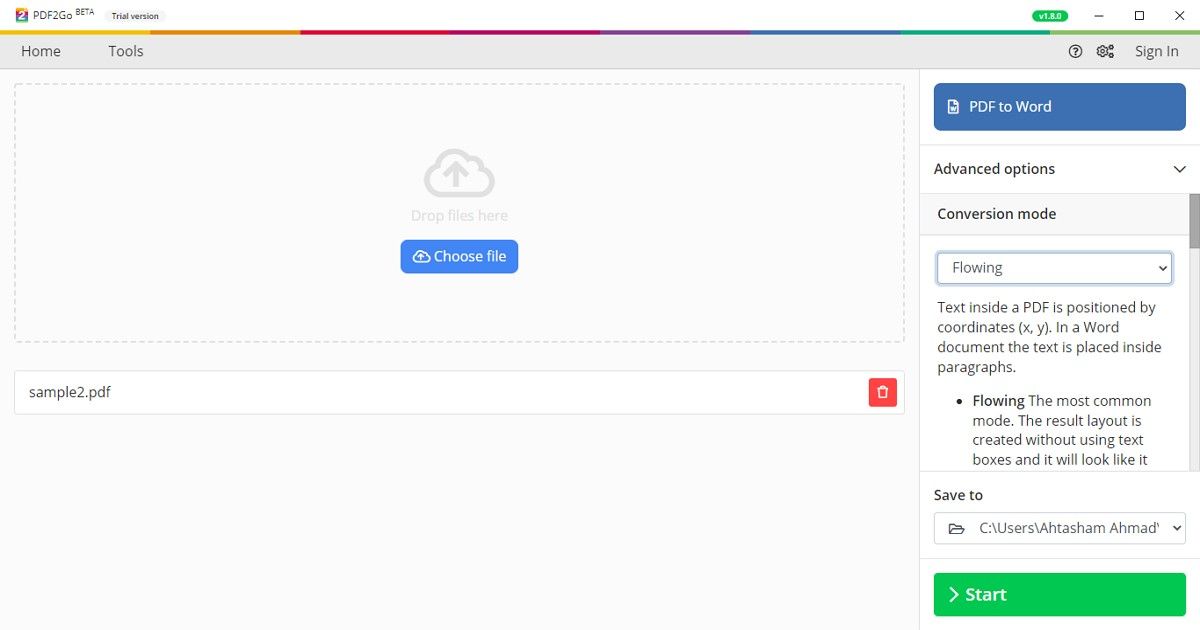
PDF2GO para Windows
Pros
- Puede reparar sus archivos PDF si se dañan o eliminan accidentalmente a través de la versión en línea de esta herramienta.
- Sus herramientas en línea pueden ayudarlo a modificar el tamaño de la página PDF fácilmente para ajustarse a sus requisitos.
- Puede hacer que su PDF sea buscable con un solo clic en esta plataforma.
Con
- Solo proporciona funciones de conversión de PDF, protección de PDF y visor de PDF en su herramienta de escritorio.
10. PDF Candy
¿Está buscando un software PDF simple pero eficiente? PDF Candy es una herramienta completa que trae muchas funciones y opciones para modificar archivos PDF. Su interfaz simple y fácil de usar muestra cada opción de manera desordenada para que pueda elegir fácilmente entre sus opciones. El convertidor de PDF Candy proporciona resultados rápidos porque, con un solo clic, puede obtener sus archivos convertidos.
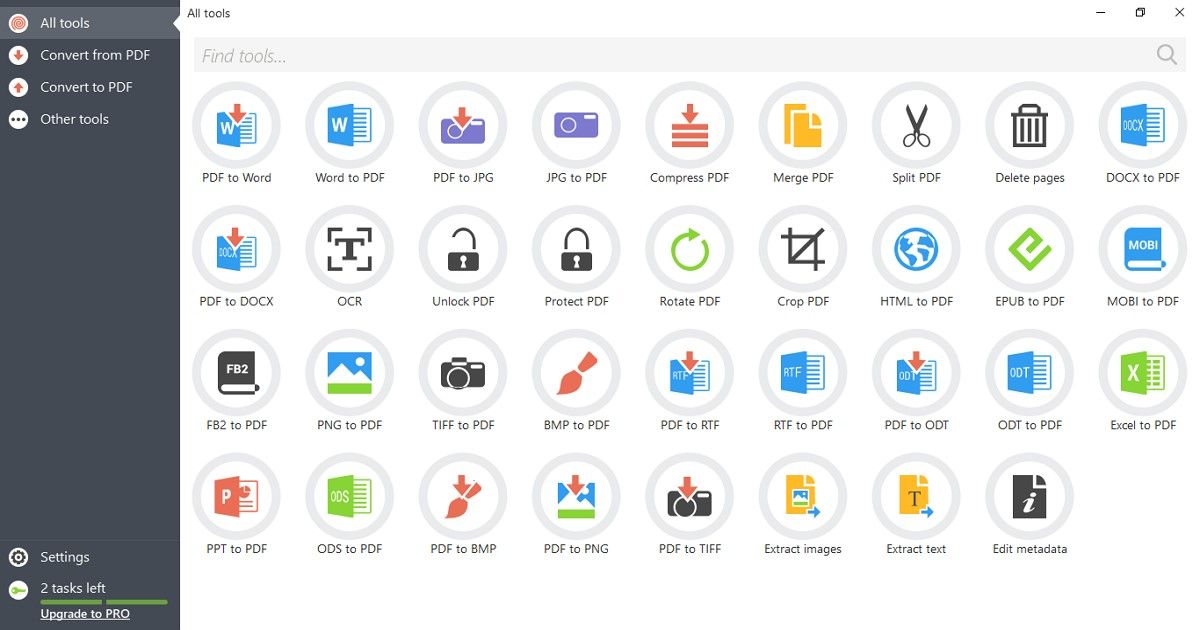
PDF Candy - Versión de escritorio
Pros
- Puede desbloquear archivos PDF precisamente a través de esta herramienta y luego modificarlos.
- Puede extraer texto de archivos PDF instantáneamente y luego guardarlo en su dispositivo.
- Con unos pocos clics, puede agregar números de página a sus archivos PDF sin problemas.
Con
- La herramienta de conversión de PDF Candy no ofrece configuraciones adicionales para obtener resultados personalizados.
Preguntas frecuentes
P: ¿Cuál es el mejor software para convertir PDF a Word de forma gratuita?
R: Hay varias opciones gratuitas disponibles para convertir PDF a Word. Algunas de las opciones populares incluyen:
- iLovePDF: Ofrece una herramienta en línea gratuita con funciones de conversión básicas.
- Sejda: Proporciona una herramienta en línea gratuita con funciones limitadas, pero permite 3 tareas por hora.
- Smallpdf: Ofrece una herramienta en línea gratuita con funciones de conversión y edición básicas.
- PDF Agile: Proporciona una herramienta en línea gratuita con funciones de conversión y edición básicas.
P: ¿Puedo convertir PDF escaneados al formato Word?
R: Sí, la mayoría de los software enumerados en el artículo admiten la tecnología de reconocimiento óptico de caracteres (OCR), que le permite convertir PDF escaneados en documentos de Word editables. PDF Agile, Adobe Acrobat, Sejda, Smallpdf, Soda PDF, Foxit PDF, pdfFiller y PDF2GO son algunas de las herramientas que ofrecen capacidades OCR.
P: ¿Cómo elijo el mejor software para mis necesidades?
R: El mejor software para usted dependerá de sus necesidades específicas, como la frecuencia de las conversiones, el tamaño de sus archivos PDF y las funciones adicionales que necesita. Considere los siguientes factores al tomar su decisión:
- Precisión y calidad de conversión: Busque software con una reputación de producir conversiones de alta calidad.
- Velocidad: Si necesita convertir archivos grandes con frecuencia, elija software que ofrezca velocidades de conversión rápidas.
- Funciones: Considere las funciones adicionales que necesita, como OCR, procesamiento por lotes y capacidades de edición.
- Precios: Si necesita convertir muchos archivos o necesita funciones avanzadas, es posible que deba invertir en una solución de software de pago.
P: ¿Hay alguna limitación al usar software de conversión de PDF a Word gratuito?
R: El software gratuito a menudo tiene limitaciones, como restricciones de tamaño de archivo, marcas de agua o funciones limitadas. Algunos pueden tener anuncios o requerir que cree una cuenta. Si necesita convertir archivos grandes o necesita funciones avanzadas, es posible que deba considerar una opción de pago.
P: ¿Puedo editar el documento de Word convertido después de la conversión?
R: Sí, una vez que haya convertido un PDF a Word, puede editar el documento resultante utilizando cualquier software de procesamiento de texto estándar. Sin embargo, el formato y el diseño pueden no ser perfectos, y es posible que deba realizar algunos ajustes.
P: ¿Es seguro usar herramientas de conversión de PDF a Word en línea?
R: La mayoría de las herramientas de conversión de PDF a Word en línea de buena reputación son seguras de usar. Sin embargo, siempre es una buena idea ser cauteloso y evitar cargar documentos sensibles en sitios web en los que no confía. Busque herramientas que tengan una política de privacidad y medidas de seguridad en su lugar.